Atenção: este tutorial é voltado para iniciantes no sistema operacional da Microsoft
Foi instalar o Windows 10 e o "PT-BR" sumiu? O seu idioma mudou? Ou você só pretende adicionar uma língua extra no sistema? Não importa, estamos aqui para lhe ajudar com isso. Com o sistema operacional mais recente da Microsoft, realizar essa tarefa é bem fácil e você não vai perder mais do que alguns minutos.
Tecnologia, negócios e comportamento sob um olhar crítico.
Assine já o The BRIEF, a newsletter diária que te deixa por dentro de tudo
Caso você ainda não tenha o Windows 10 instalado no seu computador e tem vontade de utilizar o sistema, clique aqui para acompanhar o nosso tutorial de instalação — e se tem, mas está lento, este aqui vai lhe ajudar a deixar o PC mais rápido. Por outro lado, se você está interessado em receber mais notícias sobre a Microsoft e seus produtos, fique ligado nesta página.
Agora, vamos lá: siga todos os passos que vamos lhe mostrar, assim, você não vai errar. Se algo "der pau" durante o processo, nos avise na caixa de comentários que vamos lhe ajudar.
Primeiro passo
Para adicionar ou instalar um idioma no Windows 10, abra o painel de "Configurações" e escolha "Hora e Idioma". Veja na imagem:
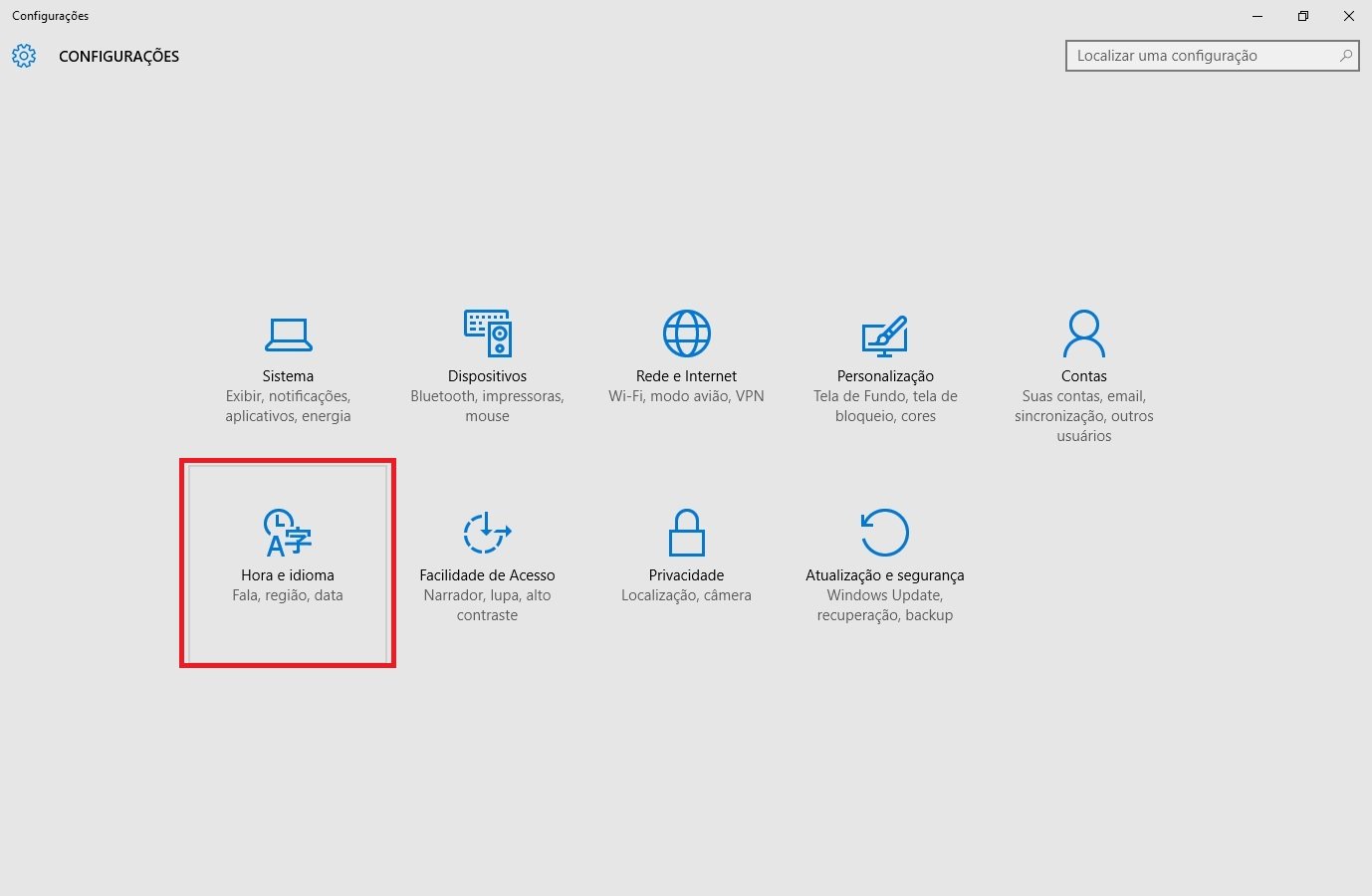
Segundo passo
Agora, no menu que fica ao lado direito da tela, escolha "Região e idioma". Você vai notar que, no submenu Idiomas, a língua principal do seu sistema já está sendo apresentada. Para adicionar uma extra, clique em "Adicionar um idioma".
 Adicionar um idioma
Adicionar um idioma
Terceiro passo
Você vai notar que um painel recheado de idiomas vai se abrir. Navegue por ele e selecione a língua que desejar. Depois que você escolher, veja no exemplo 1, o download automático vai ser iniciado — uma notificação ainda deve aparecer —, veja no exemplo 2.
- Exemplo 1
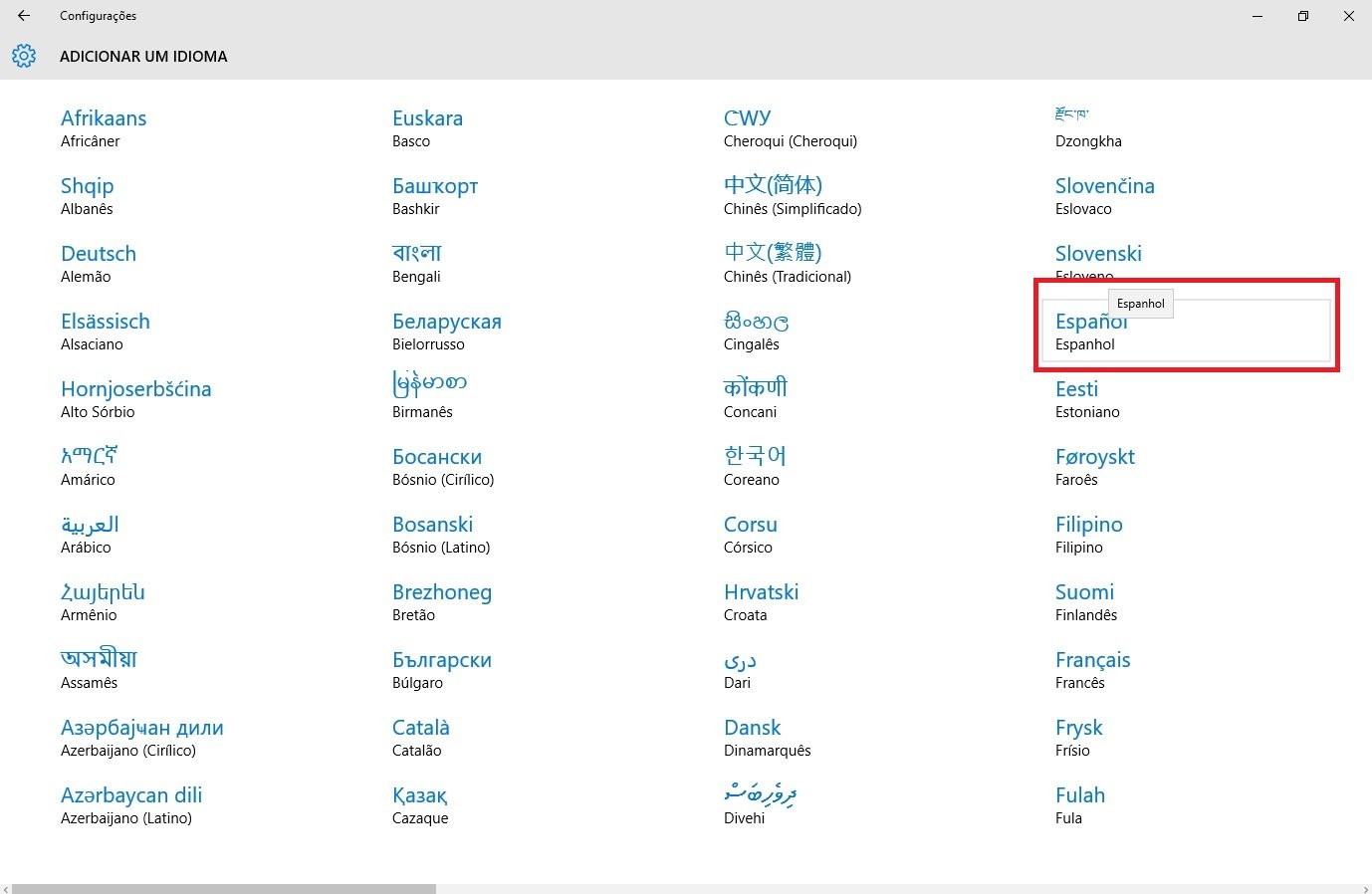 No caso, escolhemos o Espanhol
No caso, escolhemos o Espanhol
- Exemplo 2
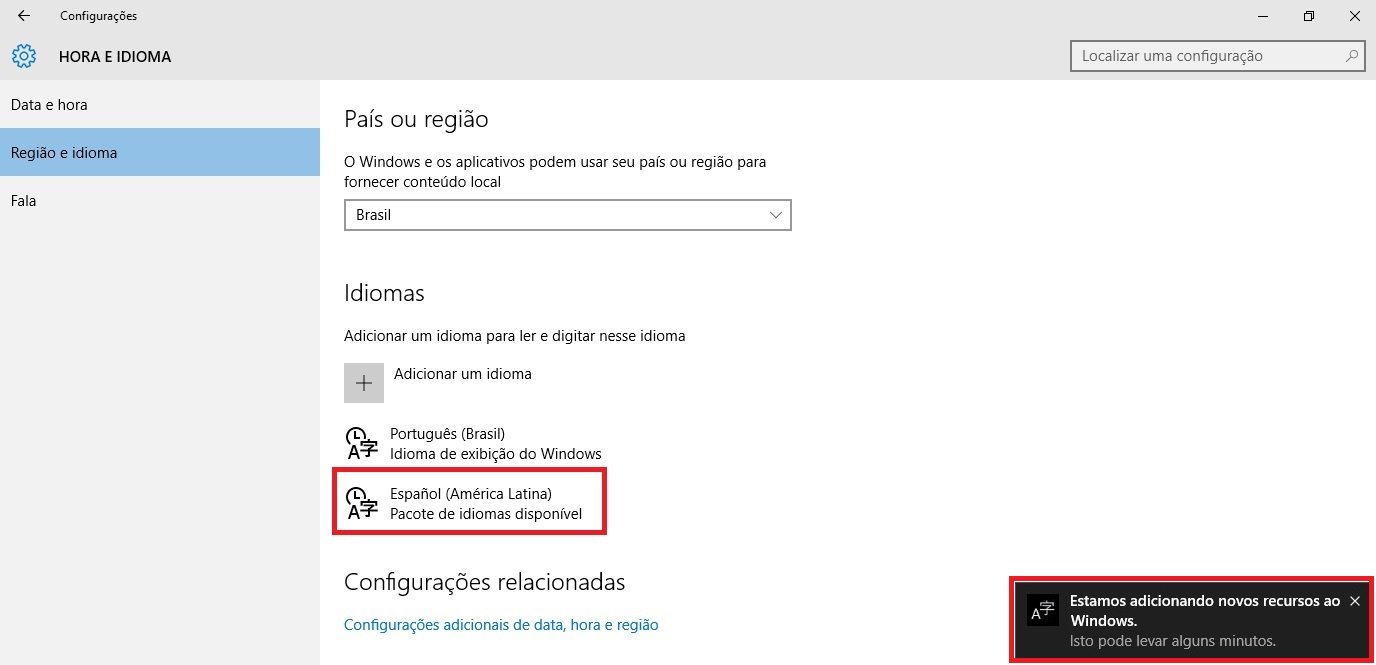 Notificação também deve aparecer
Notificação também deve aparecer
Quarto passo
Ao clicar sobre o idioma escolhido, você vai ver a opção "Definir como padrão". Clique no retângulo indicado na imagem para entender melhor. Depois, clique em "Opções".
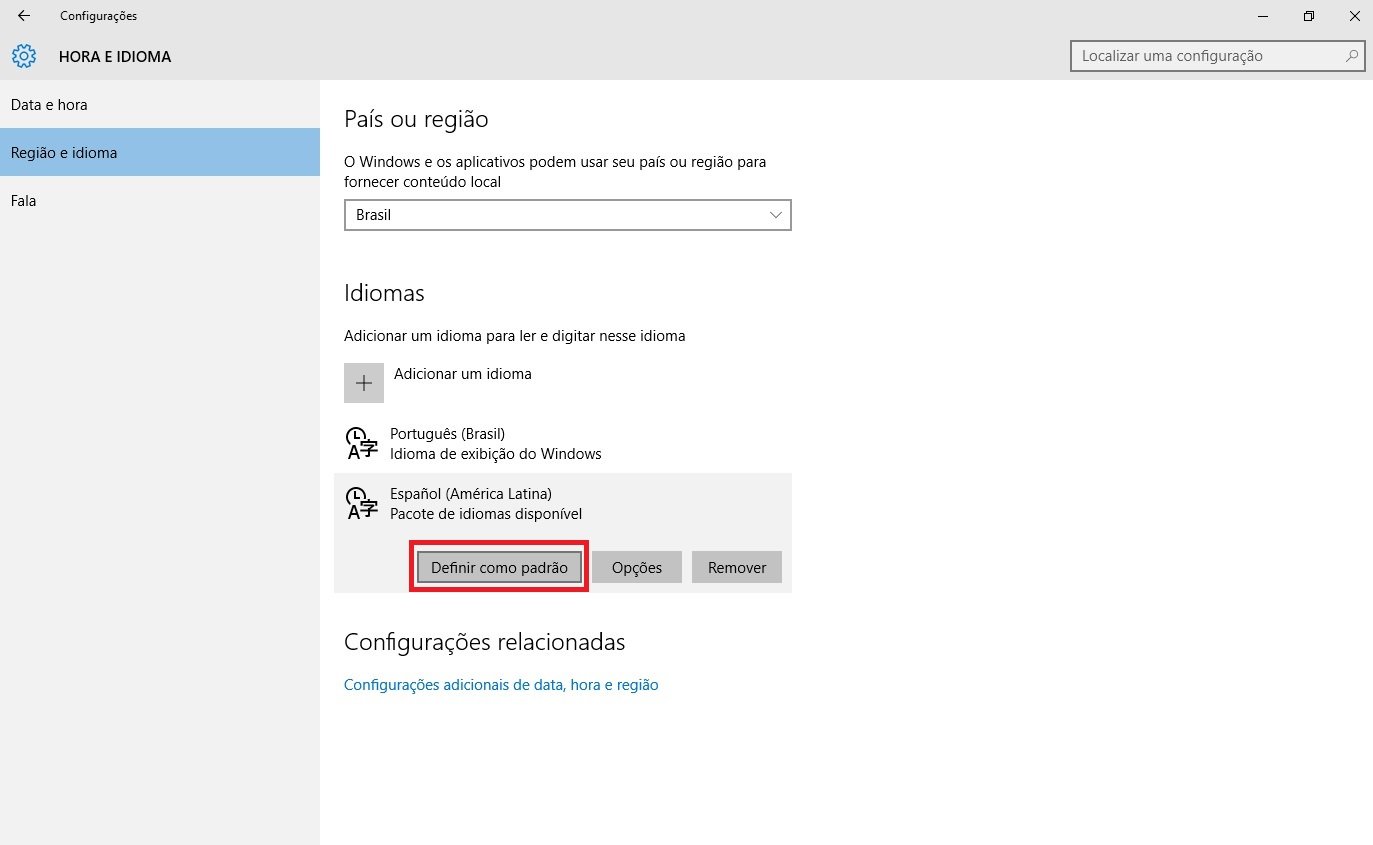 Idioma padrão
Idioma padrão
Quinto passo
Em "Opções", você vai poder baixar os pacotes necessários para o funcionamento correto — como o pacote para o teclado.
- Exemplo 1
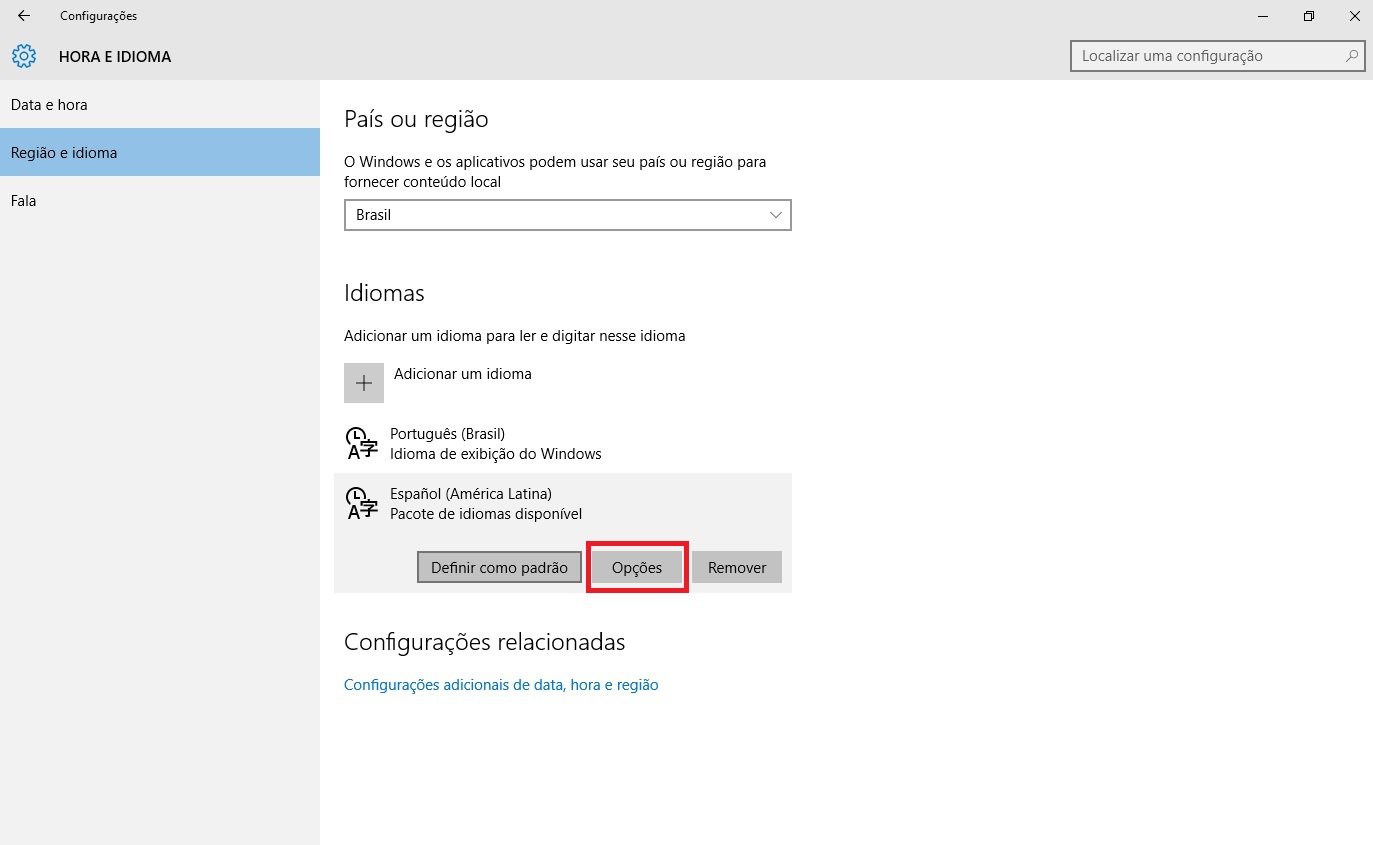 Escolha "Opções"
Escolha "Opções"
- Exemplo 2
 Baixe os pacotes extras
Baixe os pacotes extras
Sexto passo
Para remover, também é simples: basta clicar no idioma e selecionar "Remover". Dessa maneira, defina a língua anterior como padrão e reinicie o sistema.
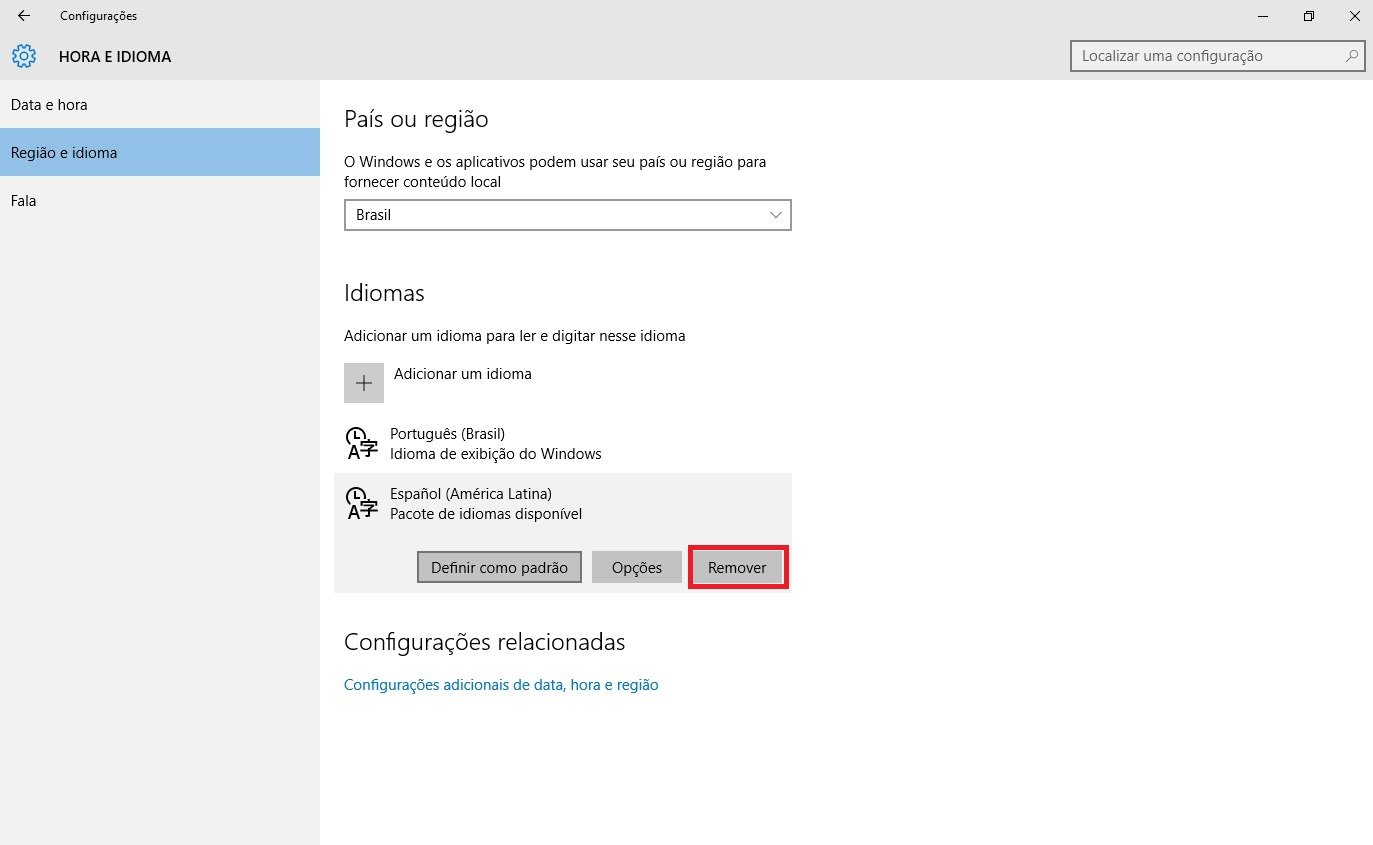 Removendo um idioma
Removendo um idioma
...
Compre o Windows 10 da Loja Oficial da Microsoft e baixe na hora! Aproveite o novo navegador Microsoft Edge, Windows Defender e muito mais!
Fontes
Categorias


























